একটি ডুয়াল-বুট সেটআপ আমাদেরকে একটি হার্ডওয়্যারের একক সেটে অতিরিক্ত হার্ডওয়্যারের প্রয়োজন ছাড়াই বিভিন্ন অপারেটিং সিস্টেম চালাতে সক্ষম করে, এইভাবে মোট খরচ কমিয়ে দেয়। আমরা ইতিমধ্যে আলোচনা করেছি কিভাবে একটি একক হার্ড ড্রাইভে ডুয়েল বুট করা যায় , তাই এই নির্দেশিকাতে, আমরা দেখতে যাচ্ছি কিভাবে আলাদা হার্ড ড্রাইভে ডুয়াল বুট করা যায় খুব সহজ পদ্ধতিতে।

এই নির্দেশিকাটিতে, আমরা উইন্ডোজ এবং উবুন্টু ইনস্টল করতে যাচ্ছি, তবে আপনি যে কোনও দুটি অপারেটিং সিস্টেমের জন্য একই পদক্ষেপ করতে পারেন।
আমার জন্মদিনের গুগল ডুডল
উইন্ডোজে পৃথক হার্ড ড্রাইভে ডুয়েল বুট
বিভিন্ন হার্ড ড্রাইভে ডুয়াল বুট করার সুপারিশ করার বিভিন্ন কারণ রয়েছে। এটি অপারেটিং সিস্টেমের জন্য অতিরিক্ত স্থান দেয়, পার্টিশন টেবিলে ন্যূনতম ক্লাস্টার, এবং ইনস্টল করা ওএসের জন্য ডেটা ব্যাকআপের কোন প্রয়োজন নেই কারণ আপনি এটি পরিবর্তন করবেন না। তাই, আমরা শিখব কিভাবে আলাদা হার্ড ড্রাইভে ডুয়েল বুট করতে হয়।
পূর্বশর্ত
উইন্ডোজে ডুয়াল বুট সেট আপ করার আগে, কিছু জিনিস নিশ্চিত করা প্রয়োজন যেমন উভয় ড্রাইভে পর্যাপ্ত জায়গা থাকা (ন্যূনতম 50 জিবি বাঞ্ছনীয়), আপডেট ডাউনলোড করার জন্য সীমাহীন ইন্টারনেট ডেটা এবং একটি উইন্ডোজ বুটযোগ্য মাধ্যম, সাধারণত একটি সিডি বা USB ড্রাইভ (USB পছন্দের)।
পূর্বশর্তগুলিতে উল্লিখিত সমস্ত বাক্স চেক করার পরে, বিভিন্ন হার্ড ড্রাইভ থেকে ডুয়াল বুটিং সম্ভব করতে নীচে উল্লিখিত পদক্ষেপগুলি অনুসরণ করুন।
- উইন্ডোজ আইএসও থেকে বুটেবল মিডিয়া তৈরি করুন
- উবুন্টু আইএসও থেকে বুটেবল মিডিয়া তৈরি করুন
- অপারেটিং সিস্টেম ইনস্টল করুন
আসুন তাদের সম্পর্কে বিস্তারিত কথা বলি।
1] উইন্ডোজ আইএসও থেকে বুটেবল মিডিয়া তৈরি করা
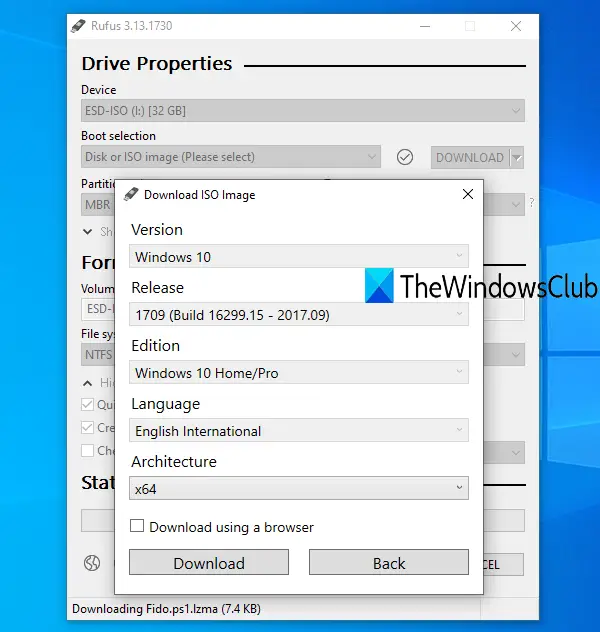
আমরা যদি ডুয়াল বুট করতে চাই তবে আমাদের একটি বুটেবল ড্রাইভ থাকা উচিত। কিছু দিন আগে, সিডি বা ডিভিডি ড্রাইভগুলি বুটযোগ্য উদ্দেশ্যে ব্যবহার করা হয়েছিল। কিন্তু আজকাল ইউএসবি ড্রাইভকে বুটেবল করার জন্য ব্যবহার করা হয়। বুটেবল মিডিয়া তৈরি করতে নিচের ধাপগুলো অনুসরণ করুন।
- প্রথমে মাইক্রোসফটের ওয়েবসাইট থেকে ISO ফাইলটি ডাউনলোড করুন ( microsoft.com )
- ওয়েবসাইট থেকে ISO ফাইলগুলি ডাউনলোড করার পরে, আপনাকে ফাইলটিকে USB ড্রাইভে ফ্ল্যাশ করতে হবে।
- প্রথমত, আমাদের ডাউনলোড এবং ইনস্টল করতে হবে rufus.ie .
- ক্লিক করুন নির্বাচন করুন বোতাম, আপনার ISO ফাইলে নেভিগেট করুন এবং এটি যোগ করুন।
- সমস্ত প্রয়োজনীয় শূন্যস্থান পূরণ করুন এবং তারপরে শুরুতে ক্লিক করুন।
একবার আপনি উইন্ডোজের জন্য একটি বুটযোগ্য স্টিক তৈরি করলে, পরবর্তী ধাপে যান।
পড়ুন: রুফাস দিয়ে কীভাবে বুটযোগ্য ইউএসবি ফ্ল্যাশ ড্রাইভ তৈরি এবং ফর্ম্যাট করবেন
আরআর এক্সট্র্যাক্টর উইন্ডোজ
2] উবুন্টু আইএসও থেকে বুটেবল মিডিয়া তৈরি করুন
- উবুন্টুর অফিসিয়াল থেকে ISO ফাইল ডাউনলোড করুন ( ubuntu.com )
- একবার আপনি ISO ফাইলগুলি ডাউনলোড করলে, USB ড্রাইভটিকে ল্যাপটপের USB পোর্টের সাথে সংযুক্ত করুন।
- একটি বুটযোগ্য ইউএসবি ড্রাইভ তৈরি করতে রুফাস ব্যবহার করুন।
উইন্ডোজ এবং উবুন্টুর জন্য বুটযোগ্য স্টিকগুলি পাওয়ার পরে, আসুন আমরা শিখি কিভাবে সেগুলি আপনার সিস্টেমে ইনস্টল করতে হয়
3] অপারেটিং সিস্টেম ইনস্টল করুন
আমাদের দুটি ভিন্ন পরিস্থিতিতে একটি ডুয়াল বুট ড্রাইভে একটি অপারেটিং সিস্টেম ইনস্টল করতে হবে। প্রথম দৃশ্যটি হল যেখানে আমাদের প্রাথমিক ওএস হল উবুন্টু এবং দ্বিতীয়টি হল যখন আমাদের প্রাথমিক ওএস হল উইন্ডোজ৷ আসুন আমরা এই উভয় পরিস্থিতি বিস্তারিতভাবে শিখি।
যদি কম্পিউটারের প্রাথমিক ওএস হয় উবুন্টু।
আমাদের দ্বিতীয় হার্ডডিস্কে উইন্ডোজ অপারেটিং সিস্টেম ইন্সটল করার জন্য নির্ধারিত ধাপগুলো অনুসরণ করুন।
- প্রথমত, কম্পিউটারে উইন্ডোজ বুটেবল ইউএসবি ড্রাইভ প্রবেশ করান এবং পুনরায় চালু করুন।
- এখন বুট মেনুতে প্রবেশ করুন F2, F12, DEL, বা ESC কী টিপে (বিভিন্ন নির্মাতাদের বুট মেনুতে প্রবেশ করার জন্য আলাদা কী রয়েছে)।
- এখানে, তালিকাভুক্ত ড্রাইভ থেকে একটি USB ডিভাইস নির্বাচন করুন এবং এন্টার বোতাম টিপুন।
- দ্বিতীয় হার্ড ডিস্কটি নির্বাচন করুন যেটিতে আপনি উইন্ডোজ অপারেটিং সিস্টেম ইনস্টল করতে চান এবং তারপরে পরবর্তী ক্লিক করুন।
- অন-স্ক্রীন নির্দেশাবলী অনুসরণ করুন এবং ইনস্টলেশন সম্পূর্ণ না হওয়া পর্যন্ত অপেক্ষা করুন।
ইনস্টলেশন সম্পন্ন হলে, আপনার কম্পিউটার স্বয়ংক্রিয়ভাবে পুনরায় চালু হবে। অবশেষে, বুটলোডার মেনু প্রদর্শিত হবে যা আপনাকে আপনি যে অপারেটিং সিস্টেমটি শুরু করতে চান তা চয়ন করতে দেয়।
যদি কম্পিউটারের প্রাথমিক ওএস হয় উইন্ডোজ।
আপনি কীভাবে হোয়াটসঅ্যাপে অবরুদ্ধ আছেন তা কীভাবে জানবেন
যদি সিস্টেমের প্রথম অপারেটিং সিস্টেমটি হয় উইন্ডোজ এবং দ্বিতীয় হার্ডডিস্কে উবুন্টু ইনস্টল করতে চান তাহলে নির্ধারিত ধাপগুলি অনুসরণ করুন:
- উবুন্টু ইউএসবি বুটেবল স্টিক ইনস্টল করুন।
- BIOS এ বুট করুন।
- তালিকাভুক্ত ড্রাইভ থেকে একটি USB ডিভাইস নির্বাচন করুন এবং এন্টার বোতাম টিপুন।
- এখানে, উবুন্টু নির্বাচন করুন এবং আপনার ভাষা এবং অন্যান্য পছন্দগুলি চয়ন করুন এবং আপনি নিম্নলিখিত স্ক্রীনটি না দেখা পর্যন্ত চালিয়ে যান।
- মুছে ফেলা ডিস্ক নির্বাচন করুন এবং উবুন্টু রেডিও বোতাম ইনস্টল করুন এবং এখন ইনস্টল করুন ক্লিক করুন।
- এখন আমাদের দ্বিতীয় হার্ড ড্রাইভটি নির্বাচন করা উচিত যেটিতে আপনি উবুন্টু ইনস্টল করতে চান।
- একটি সতর্কতা প্রম্পট প্রদর্শিত হবে যা আপনাকে ফর্ম্যাট করা পার্টিশনগুলি সম্পর্কে অবহিত করবে, চালিয়ে যেতে ক্লিক করুন।
- অবশেষে, ইনস্টলেশন প্রক্রিয়া সম্পূর্ণ করতে সময় অঞ্চল এবং লগইন বিশদ সেট করুন।
ইনস্টলেশন প্রক্রিয়া সম্পন্ন হলে, GRUB বুটলোডার মেনু পর্দায় উপস্থিত হবে যেখান থেকে আপনি আপনার পছন্দ অনুযায়ী অপারেটিং সিস্টেম নির্বাচন করতে পারবেন।
এইভাবে আপনি দুটি ভিন্ন ড্রাইভে একাধিক অপারেটিং সিস্টেম থাকতে পারেন।
আপনি বিভিন্ন হার্ড ড্রাইভে ডুয়াল বুট করতে পারেন?
হ্যাঁ, বিভিন্ন হার্ড ড্রাইভে ডুয়েল বুট করা সম্ভব। আপনাকে যা করতে হবে তা হল বিভিন্ন ড্রাইভে বিভিন্ন অপারেটিং সিস্টেম ইনস্টল করা এবং সিস্টেম বুট আপ হলে, আপনাকে জিজ্ঞাসা করা হবে আপনি কোন অপারেটিং সিস্টেম থেকে বুট করতে চান।
বিভিন্ন ড্রাইভ থেকে ডুয়াল বুট করা কি ভালো?
ডুয়াল বুট থাকা উপকারী বিশেষ করে যদি আপনি এমন কেউ হন যিনি প্রচুর ফাইল নিয়ে কাজ করেন। এটি পার্টিশন টেবিলে ন্যূনতম ক্লাস্টার নিশ্চিত করে এবং সিস্টেমের সামগ্রিক কর্মক্ষমতা উন্নত করে।
পড়ুন: ডুয়াল বুটিং অপারেটিং সিস্টেমের ঝুঁকি বা অসুবিধা .















